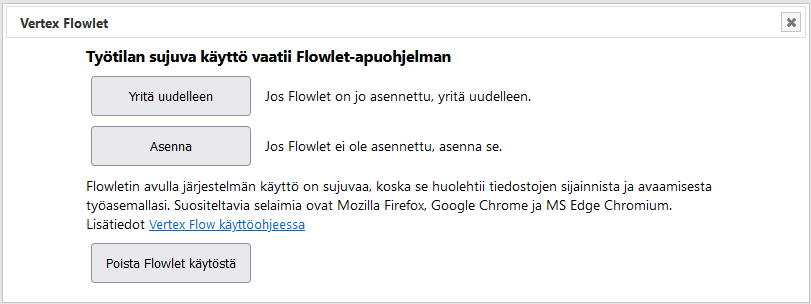Käyttäjä-alasvetovalikko
Yleistä
Käyttäjän kuvasta ja nimestä käyttöliittymän oikeassa yläkulmassa avautuu valikko toimintoihin, jotka koskevat
Flow'n uudistuksia ja käyttöohjeita,
Asetuksia, profiilia ja Flow'n viestejä,
Tukipalvelua,
Uloskirjautumista.
Mitä uutta?
Valinta avaa selaimeen uuden sivun Vertex tuotedokumentaation kohdasta, jossa kerrotaan Vertex Flow -ohjelmaversion uudet ominaisuudet.
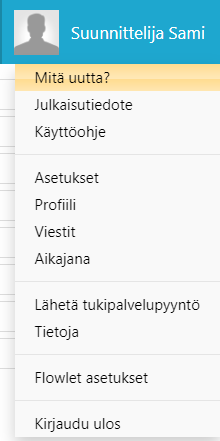
Julkaisutiedote
Valinta avaa selaimeen uuden sivun Vertex tuotedokumentaation kohdasta, jossa esitellään ko. pääversion huoltohistoria.
Julkaisutiedoissa on kerrottu ns. korjauspakettien sisältämät korjaukset ja muutokset Flow'n toiminnassa.
Käyttöohje
Valinta avaa selaimeen uuden sivun Vertex tuotedokumentaatio.
Selaa käyttöohjeita vasemman laidan puun avulla.
Napsauta Oikean ylälaidan suurennuslasia, kun haluat etsi ohjeita merkkijonon perusteella.
Asetukset
Valinta avaa asetukset, joihin käyttäjä voi itse vaikuttaa.
Yleistiedot
Säädä arvolla Viimeisten objektien määrä listalla, kuinka monta objektia haluat nähdä kohdassa Arkisto > Historia.
Oletusarvo on 7.
Valitse millaisen työpöydän haluat käyttöösi.
Yleinen työpöytä.
Suunnittelun työpöytä.
Tuotehallinnan työpöytä.
Valinnan perusteella työpöydän sisältö voi muuttua joissain tilanteissa.
Määrittele työpöydän sarakkeiden määrä
Automaattinen (Oletus) = Riippuen selaimen leveydestä, lohkoja esitellään yksi, kaksi tai kolme rinnakkain.
1, 2 tai 3 saraketta.
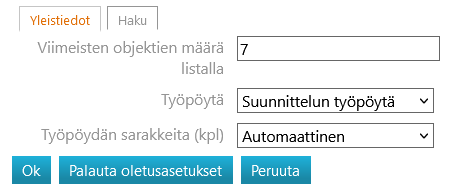
Pikahaku
Valitse pikahaun toiminnot
Kaikki toiminnot (Oletus) = Käytössäsi on sekä Haku kaikista kentästä että Yhden kentän haku.
Haku (Kaikista kentistä) = Haku kohdistuu kaikkiin tekstikenttiin.
Yhden kentän haku = Haku kohdistuu vain kenttään, joka on valittu kohdassa Yhden kentän pikahaussa haku kohdistuu.
Valitse miten Enter-näppäimen painallus pikahakukentässä vaikuttaa
Haku (Kaikista kentistä) (Oletus) = Haku kohdistuu kaikkiin tekstikenttiin.
Yhden kentän haku = Haku kohdistuu vain kenttään, joka on valittu kohdassa Yhden kentän pikahaussa haku kohdistuu.
Valitse mihin kenttään haku kohdistuu, jos valittuna on Yhden kentän haku.
Tunnus (Oletus)
Nimi
Kuvaus
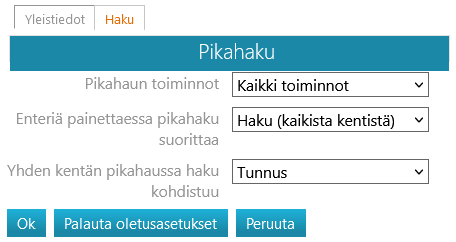
Profiili
Käyttäjän oman määritykset
Käyttäjä voi itse tehdä joitain määrityksiä, kuten vaihtaa oman salasanansa ja käyttöliittymäkielen.
Toiminnolla Browse (Selaa) käyttäjä voi lisätä itselleen profiilikuvan, joka näkyy käyttäjätunnuksen tai nimen vieressä mm. objektikorteissa.
Pääkäyttäjän tekemät määritykset
Pääkäyttäjä voi määrittää kaikkia käyttäjän tietoja, mm. käyttäjän kuulumisen erilaisiin ryhmiin, joiden kautta käyttäjä saa oikeuksia.
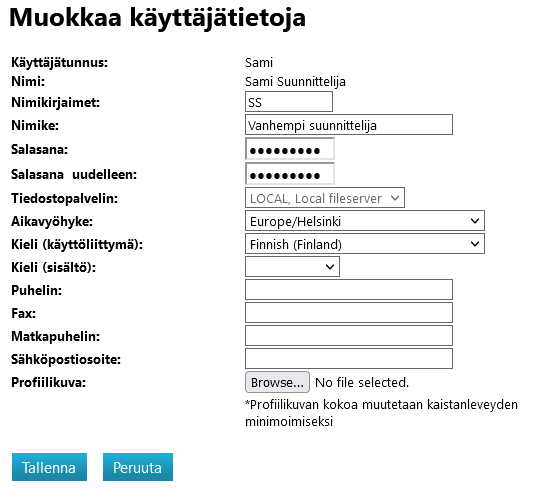
Viestit
Vertex Flow sisältää sisäisen viestien hallinta -osuuden, jonka avulla Flow viestittää käyttäjälle häneltä tarvittavista toimista tai raportoi virhetilanteista. Lisäksi käyttäjä voi lähettää ja vastaanottaa viestejä muilta käyttäjiltä ja käyttäjäryhmiltä.
Suositeltu tapa on käyttää tämän sisäisen viestien hallinnan sijaan sähköpostiliityntää, jolloin Flow käyttää yrityksen sähköpostijärjestelmää. Tämä edellyttää, että Flow'hun on hankittu Sähköpostipalvelu-lisenssioptio,
Valinta avaa Flow'n sisäiset viestit käyttäjälle.
Aikajana
Käyttäjän oma aikajana sisältää tapahtumat, joita käyttäjä on tehnyt.
Aikajanan dokumentaatio sisältää tarkemmat ohjeet aikajanan käytöstä ja tulkinnasta.
Portaali
Portaali sisältää vain pääkäyttäjän toimintoja Flow-järjestelmän asetusten hallintaan.
Valinta avaa portaalin ja näyttää sieltä toiminnot, joihin käyttäjällä on oikeus.
Valitse Kotisivu, kun haluat palata Flow'n työpöydälle.
Valitse Ulos, jos haluat kirjatua ulos Flow'sta.

Lähetä tukipalvelupyyntö
Toiminto avaa valikon, jonka avulla voit etsiä ratkaisua tietokannasta, lähettää tukipalvelupyynnön ja kerätä järjestelmäsi tiedot tukipalvelupyynnön liitteeksi.
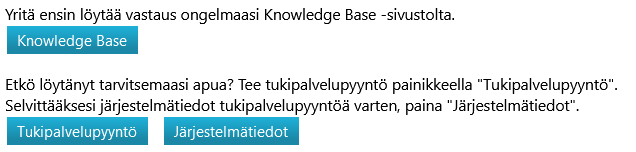
Tietoja
Toiminto avaa sivun, joka kertoo Flow'n ohjelman ja tietokannan versionumerot.
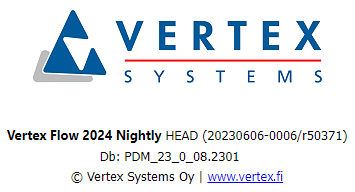
Flowlet asetukset
Toiminto avaa keskusteluikkunan Vertex Flowlet.
Toiminto Yritä uudelleen
Jos Flowlet ei käynnistynyt, mutta se on kuitenkin asennettu, käynnistä Flowlet uudelleen.
Toiminto Asenna
Asenna Flowlet.
Toiminto Poista Flowlet käytöstä
Poistaa Flowletin käytöstä, mutta ei poista Flowletin asennusta tietokoneeltasi.
Jos poistat Flowletin käytöstä, tiedostojen muokkaus hankaloituu.
Katso Flowlet